Khi sử dụng máy tính của người khác để đọc tài liệu PDF bằng phần mềm Adobe Reader, bạn thấy máy tính của họ có chế độ tự động quay ngược về đầu trang mỗi khi đọc xong một tài liệu, nhưng phần mềm trên máy tính của bạn lại không thực hiện được điều này. taimienphi.vn sẽ hướng dẫn bạn cách thực hiện điều đó.
Sau khi đọc hết một tài liệu PDF trong chế độ toàn màn hình, thường Adobe Reader sẽ tự động dừng lại ở trang cuối cùng của tài liệu đó. Để tài liệu tự động quay về trang đầu tiên, nhiều người đã chọn giải pháp, thiết lập để thanh điều hướng hiển thị trong chế độ toàn màn hình, sau đó sử dụng thanh điều hướng đó để thoát ra và mở lại tài liệu như lúc đầu. Thay vì phải mất thời gian như vậy, bạn chỉ việc thay đổi một số thông số cấu hình.
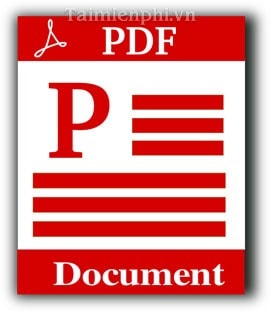
Bật chế độ tự lặp lại trong Adobe Reader
Bước 1: Mở Adobe Reader
Bước 2: Trên thanh công cụ chọn Edit --> Preferences hoặc sử dụng tổ hợp phím Ctrl + K
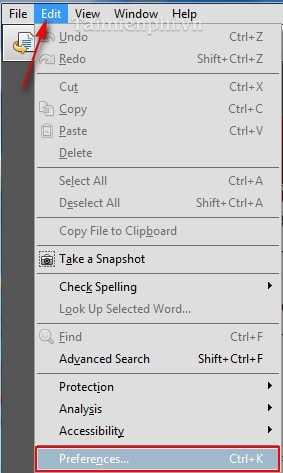
Bước 3: Chọn Full Screen tại cửa sổ Categories ở bên trái, tích "Loop after last page" trong mục Full Screen Navigation tại cửa sổ Full Screen Setup bên phải màn hình.
Click OK để lưu lại thiết lập.

Sau khi đã thực hiện đầy đủ các thao tác hướng dẫn này, bạn có thể thoải mái sử dụng Adobe Reader để xem file PDF trong chế độ toàn màn hình, đọc đến trang cuối của văn bản chương trình sẽ tự động quay trở lại trang đầu tiên.